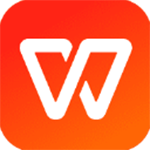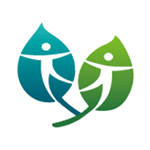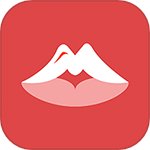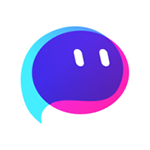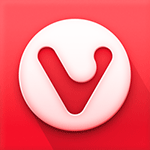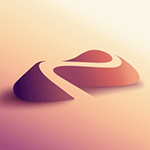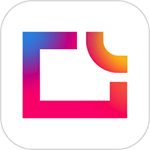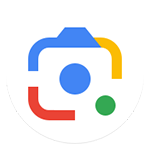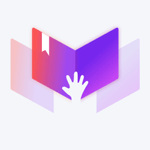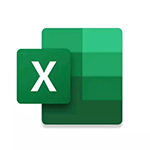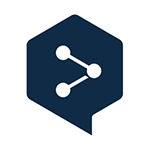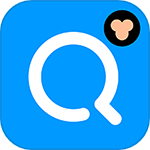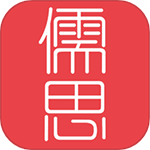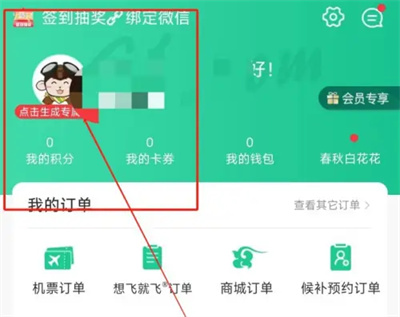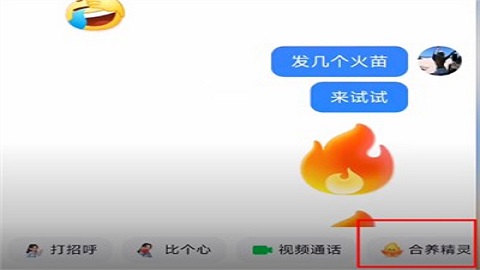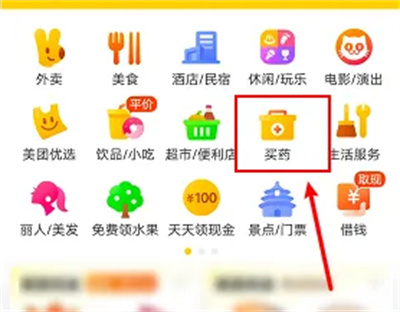腾讯会议版(多人实时视频会议软件)苹果版
同类软件
精品推荐
详情介绍
腾讯会议官方版,这个由中国的顶尖互联网公司腾讯的开发的线上会议app,正以其强大的功能和卓越的性能,引领着网络会议的新潮流,无论你是在寻求一个简单、便捷的远程会议工具,还是希望有一个可以轻松统筹大型团队、配备高端功能的平台,腾讯会议都能为你提供最满意的解决方案。其一大亮点就是实时在线演示功能,让你可以边分享边讲解,无论是文档、PPT还是其他形式的展示,都能轻松实现。
不仅如此,高质量的视频和音频传输,能确保你的每一个声音,每一个表情,都能被与会者清晰地接收,另外,便捷的屏幕共享功能,让与会者无论身处何地,都能共享、讨论和交流。腾讯会议,为你的每一次会议带来全新的体验。无论是学术研讨会、公司会议,还是家庭聚会,都能通过腾讯会议,让沟通变得更加简单、高效。让我们一起体验腾讯会议,让每一次会议都成为一次享受。
更新日志
v3.24.1.474
【AI小助手】
实时解答您关心的各种问题,帮助您轻松应对复杂庞大的会议信息量。
软件点评
1、腾讯会议app界面清晰,功能多,非常适合远程会议和沟通,特别是语音通话和视频会议功能,让我在家中也能和同事进行面对面的交流,非常方便
2、腾讯会议是我用过的最好的商务会议应用之一,使用起来非常简单,可以满足各种商务会议的需求
3、不愧是大平台,我在使用过程中完全感觉不到卡顿,非常的流程
腾讯会议官方版怎么设置背景虚化?
背景虚化是一项在摄影和影视制作中广泛使用的技术,它能让焦点更加集中,让观众的视线更加集中在主题上,现在,这项技术在我们的日常生活中也得到了广泛应用,比如在腾讯会议中,背景虚化就能让我们更加专注于会议内容,减少背景噪音的干扰,具体操作如下

1、进入腾讯会议主界面后点击左上角的【头像】
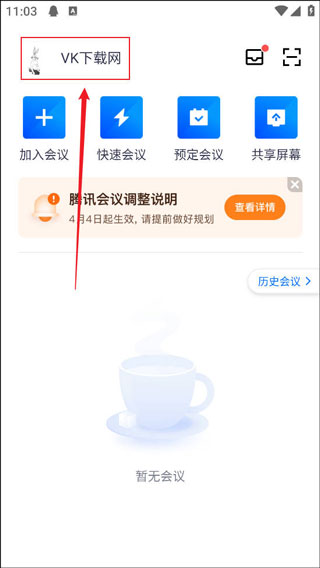
2、紧接在个人中往下滑找到【设置】点击进入

3、进入设置后有一个【虚化背景】咱们选择这个
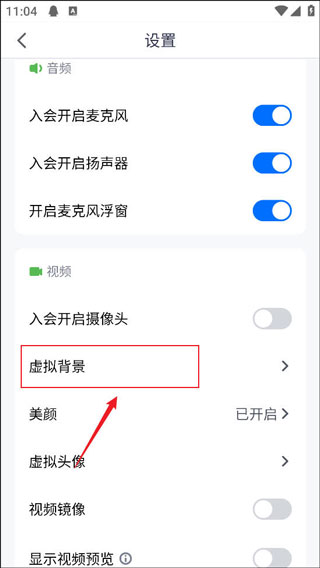
4、最后挑选自己喜欢的即可,效果图如下:
没开启虚化前:
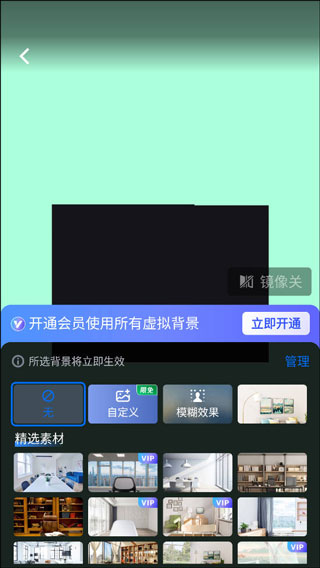
开启虚化后:
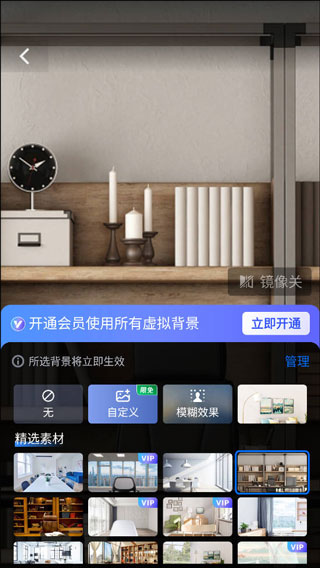
腾讯会议官方版如何发起会议?
1、在腾讯会议首页点击【预定会议】
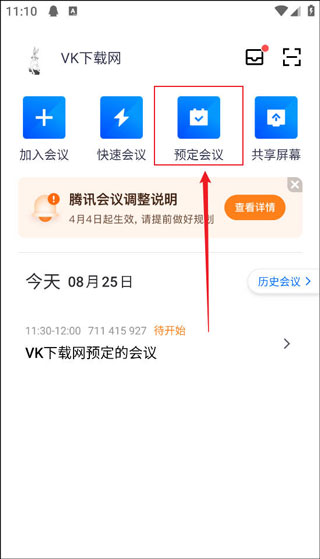
2、进入预定会议后有三种会议模式【常规会议】、【特邀会议】仅邀请的微信好友以及群成员才可计入、【网络研讨会】支持大型会议,小编这里选择【常规会议】
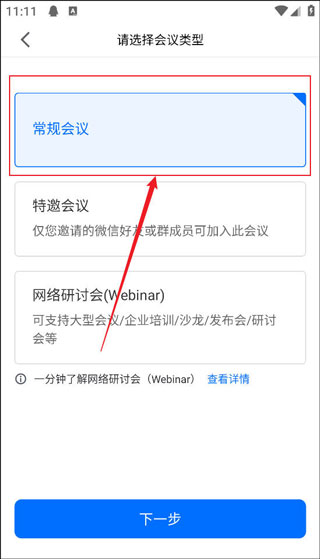
3、进入会议设置后将会议信息填写完整,然后点击右上角的【完成】
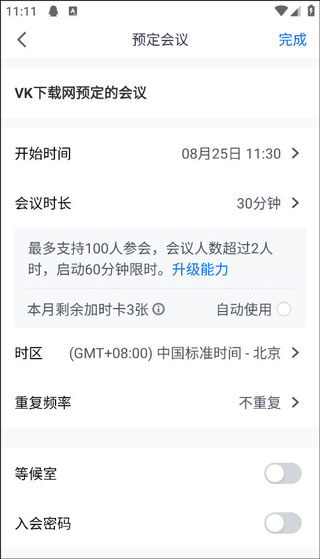
4、会议创建完成界面如下
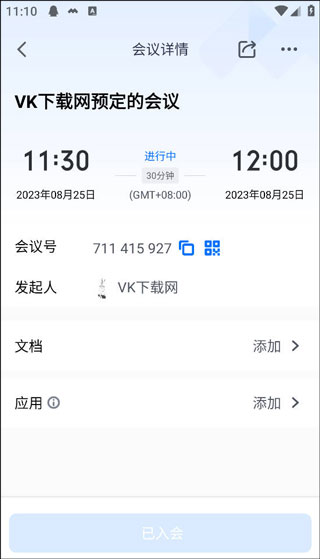
5、最后将会议号发送给需要入会的好友即可
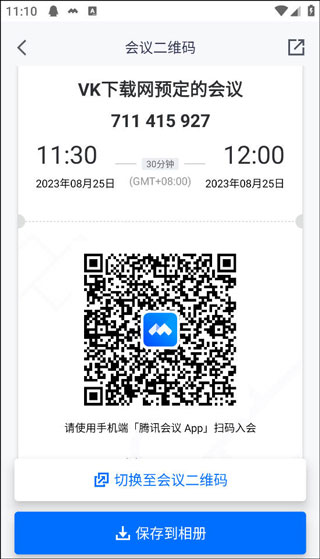
软件特色
【简单易用】
- 界面清爽简洁,一键预约、发起、加入会议;
- 在线文档协作,快速激活讨论;
- 实时屏幕共享,远程演示如同身临其境;
- 强大的会管会控,主持人有序管理会议;
【高清流畅】
- 高清画质,视频美颜、背景虚化;
- 智能消除环境声、键盘声,完美还原人声。
【稳定可靠】
- 腾讯云全球化网络部署,支持海量会议并发;
- 音视频超强抗丢包、视频抗抖动。
【安全保障】
- 腾讯云七大安全实验室,提供全球领先的安全防护。
更新日志
v3.24.1.474
【AI小助手】
实时解答您关心的各种问题,帮助您轻松应对复杂庞大的会议信息量。
特别说明
如果有“陌生人”给你打电话,并提到要求选择视频会议软件,“共享屏幕”给别人看,你要当心了,这很可能是诈骗!
应用截图
猜您喜欢
相关文章
- 资讯